
اگر آپ اپنے Google سلائڈ پریزنٹیشن بھر میں ایک مستقل ظہور چاہتے ہیں تو، آپ ٹیمپلیٹ سلائڈ بنا سکتے ہیں. یہ آپ کو ایک سلائڈ ترتیب کو اپنی مرضی کے مطابق کرنے کی اجازت دیتا ہے، علامت (لوگو) داخل کریں اور جگہ داروں کو استعمال کریں. اس کے بعد آپ یا آپ کے ساتھی ٹیمپلیٹس میں پاپتے ہیں.
Google سلائڈ میں بلٹ ان تھیم بلڈر کے آلے کے ساتھ، آپ اپنی مرضی کے مطابق اپنی مرضی کے مطابق بناتے ہیں. یہ آپ کی پیشکش کی تخلیق کرتے وقت صرف وقت بچا سکتا ہے لیکن نظر رکھنا اور پوری طرح محسوس ہوتا ہے.
Google سلائڈ میں مرکزی خیال، موضوع بلڈر کھولیں
آپ مرکزی خیال، موضوع بلڈر استعمال کر سکتے ہیں اگر آپ Google سلائڈ مرکزی خیال، موضوع کے ساتھ شروع کریں یا ایک خالی پیشکش. اگر آپ مرکزی خیال، موضوع کا انتخاب کرتے ہیں، تو آپ کو اس موضوع کے ساتھ شامل سلائڈز کو اپنی مرضی کے مطابق کرنے کا اختیار پڑے گا. اگر آپ ایک خالی پیشکش منتخب کرتے ہیں تو، سادہ روشنی تھیم خود بخود اپنی مرضی کے مطابق کرنے کے لئے آپ کے لئے درخواست دے گا.
متعلقہ: گوگل سلائڈز کے ابتدائی گائیڈ
مینو پر جائیں اور دیکھیں اور GT پر کلک کریں؛ تھیم بلڈر.

یہ آپ کی اہم اسکرین میں قسم کی ایک کینوس کھولتا ہے. آپ بائیں جانب دستیاب سلائڈ دیکھیں گے جو آپ کے منتخب کردہ سلائڈ کے ساتھ دائیں طرف ہیں.
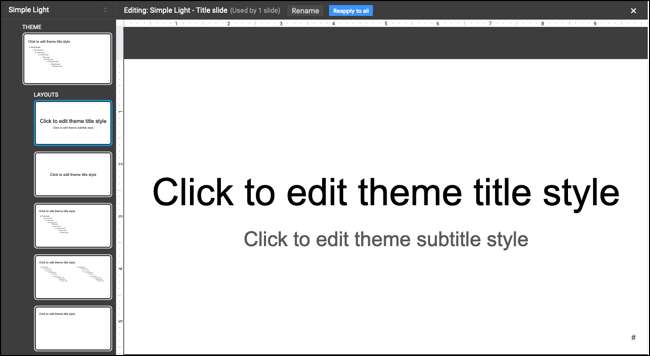
مرکزی خیال، موضوع بلڈر کے ساتھ شروع کریں
آپ سلائڈ اپنی مرضی کے مطابق شروع کرنے اور اپنے سانچے کو تخلیق کرنے سے پہلے، یہاں ایک جوڑے کی تجاویز ہیں.
آپ اپنی مرضی کے مطابق کرنے کے لئے سلائڈ کی ایک نقل بنا سکتے ہیں تاکہ آپ اصل سلائڈ کو برقرار رکھ سکیں. سلائڈ پر دائیں کلک کریں اور "ڈپلیکیٹ ترتیب" منتخب کریں. یا، آپ خرگوش سے شروع کرنے کے لئے "نیا ترتیب" منتخب کرسکتے ہیں.

آپ اپنے سانچے کو ایک مختلف نام سلائڈ دے سکتے ہیں تاکہ آپ کے سلائڈ شو میں استعمال کے لئے جگہ آسان ہو. سب سے اوپر پر "نام تبدیل کریں" پر کلک کریں، نام درج کریں، اور "OK." پر کلک کریں.
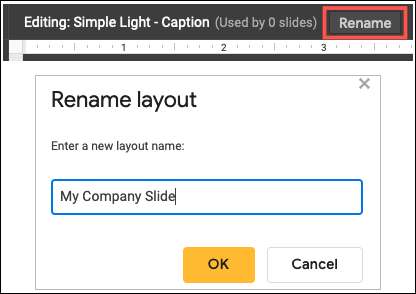
اپنے سانچے سلائڈ بنائیں
جب آپ اپنے ٹیمپلیٹ سلائڈ کو تخلیق کرنے کے لئے تیار ہیں تو، صرف مینو اور ٹول بار میں ٹولز استعمال کریں جب آپ عام طور پر اشیاء داخل کریں گے.
مثال کے طور پر، آپ اپنی کمپنی کی علامت (لوگو) اور نام سب سے اوپر پر چاہتے ہیں. لہذا، آپ ایک تصویر داخل کر سکتے ہیں اور ایک متن باکس شامل کر سکتے ہیں.
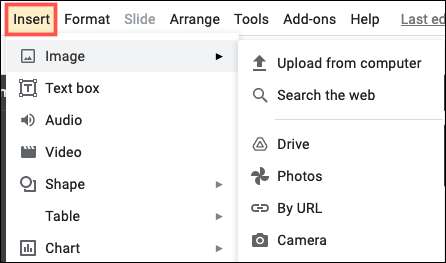
سلائڈ ترتیب قائم کرنے کے لئے، آپ جگہ داروں کو استعمال کرسکتے ہیں. داخل کریں اور GT؛ پلیس ہولڈر اور ایک عنوان، ذیلی عنوان، یا جسم کی جگہ دار کا انتخاب کریں، یا تینوں کو استعمال کریں. اگر آپ اپنی پیشکش میں باقاعدگی سے اس قسم کی میڈیا کو شامل کرنے کی منصوبہ بندی کرتے ہیں تو آپ ایک تصویر پلیس ہولڈر بھی ڈال سکتے ہیں.

یہاں، ہم نے ہمارے علامت (لوگو) اور نام کے نیچے سب سے اوپر عنوان اور ذیلی عنوان کے جگہ داروں اور دو جسم جگہ داروں کے ساتھ نام دیا. ہم ہر پریزنٹیشن میں ہر سلائڈ کو اس عین مطابق شکل کو استعمال کرنے کے لئے چاہتے ہیں.
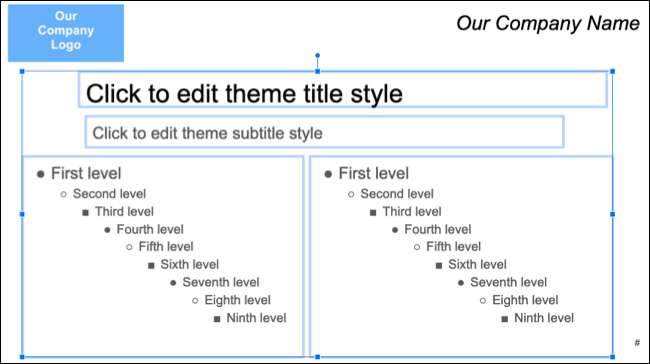
آپ کو آپ کے سلائڈ کو خود کار طریقے سے بچانے میں تبدیلیاں. لہذا، جب آپ اپنے ٹیمپلیٹ سلائڈ کو تخلیق کرتے ہیں اور اس کا استعمال کرنے کے لئے تیار ہیں، مرکزی خیال، موضوع بلڈر کو اوپر دائیں پر کلک کریں یا اس فلم کے نقطہ نظر میں بائیں طرف سلائڈ کا انتخاب کریں.
اپنے سانچے سلائڈ کا استعمال کریں
اپنے ٹیمپلیٹ سلائڈ کا استعمال کرنے کے لئے، سلائڈ اور GT کے ساتھ ایک نیا ڈال کر شروع کرو؛ مینو سے نیا سلائڈ. پھر، سلائڈ اور GT پر کلک کریں؛ ترتیب کو لاگو کریں اور پاپ آؤٹ مینو میں اپنی مرضی کے مطابق سلائڈ کو منتخب کریں.
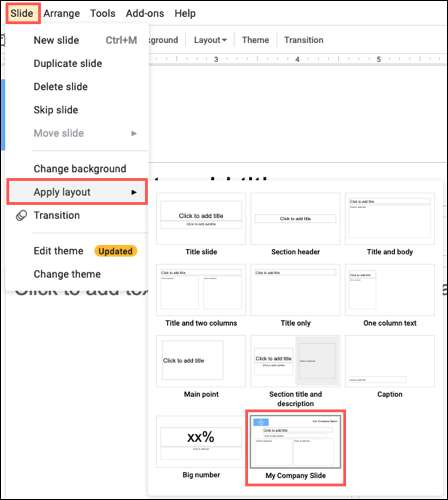
آپ مرکزی خیال، موضوع بلڈر میں تخلیق کردہ ٹیمپلیٹ کے ساتھ فوری طور پر آپ کے سلائڈ اپ ڈیٹ کو دیکھیں گے.

جیسا کہ آپ کو اطلاع دیں گے، تصاویر متن، اور ایسی اشیاء قابل تدوین نہیں ہیں. یہ آپ کی پیشکش کو برقرار رکھنے کے لئے آسان بناتا ہے اور ان چیزوں کو غلط حالتوں سے بچنے میں مدد ملتی ہے.
متعلقہ: Google سلائڈ میں تصاویر میں ترمیم کیسے کریں
اگر آپ مندرجہ بالا بیان کردہ آپ کے سانچے میں جگہ داروں کو استعمال کرتے ہیں تو، آپ صرف ان اشیاء کو شامل کرنے کے لئے ان کے اندر اندر کلک کریں.
اپنے سانچے سلائڈ میں ترمیم کریں
آپ مرکزی خیال، موضوع بلڈر دوبارہ کھولنے کے ذریعے کسی بھی وقت آپ کے ٹیمپلیٹ سلائڈ میں تبدیلیاں کر سکتے ہیں. جیسا کہ ذکر کیا گیا ہے، آپ کی تبدیلی خود بخود محفوظ ہے. لہذا اگر آپ مرکزی خیال، موضوع بلڈر میں اپنی مرضی کے مطابق سلائڈ میں ترمیم کرتے ہیں، تو آپ ان تبدیلیوں کو فوری طور پر اپنے موجودہ سلائڈ پر لاگو کریں گے.
مثال کے طور پر، ہم نے ہماری کمپنی کے نام کے لئے سرخ کرنے کے لئے متن کو تبدیل کرنے کا فیصلہ کیا ہے. اور ہم پہلے ہی ہمارے پریزنٹیشن میں اس سانچے کا استعمال کرتے ہیں. ہم تھیم بلڈر کھولیں، سلائڈ کو منتخب کریں، اور ہماری تبدیلی کو بنائیں. ہمارے ترمیم کو اپنے موجودہ سلائڈ پر خود بخود دکھاتا ہے.
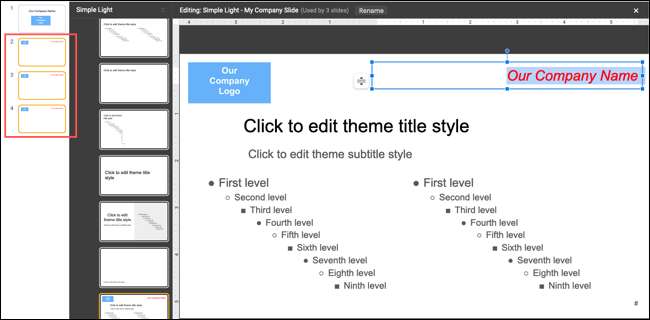
اپنی مرضی کے مطابق سلائڈ بنانے کے سامنے سامنے لے کر آپ کو بعد میں وقت بچا سکتے ہیں اور آپ کو لازمی طور پر مستقل طور پر دے سکتے ہیں. آپ بھی غور کر سکتے ہیں Google سلائڈ میں ایک مکمل پریزنٹیشن ٹیمپلیٹ بنانا .







